Una Clave de producto de Microsoft Office es un código de 25 caracteres que se utiliza para activar Windows y ayuda a verificar que Windows no se haya utilizado en más PC que el software de Microsoft. Los términos de licencia lo permiten.
Si acaba de comprar Microsoft Office, es posible que tenga algunas dificultades con su uso.
Por ejemplo, es posible que no esté seguro cómo usar sus claves de producto en Microsoft Office, o necesita reinstalar Office y no está seguro de hacerlo sin una clave de producto.
Incluso si desea saber cómo solucionar sus instalaciones sin tener una clave de producto, este es el artículo para usted. Si quieres aprender cómo hacerlo, sigue leyendo.
Compre claves de Microsoft Windows y Microsoft Office en SoftwareKeep
Vea cómo comprar claves de Windows y Office, claves originales, en softwarekeep y ahorre dinero.
Después de comprar Microsoft Office, ¿dónde ingreso mi clave de producto?
Hay dos direcciones que puedes tomar para esto. Primero, si su clave de producto es nueva y nunca se usó, segundo, si compró su clave de producto a través de Microsoft Store.
Si la clave de su producto es nueva:
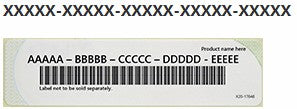
- Primero, cuando se le indique, se le indicará que utilice su cuenta de Microsoft para comenzar
- Luego escriba su clave de producto en el espacio provisto
- Por último, se le permitirá obtener acceso a su Microsoft Office.
Si compró Microsoft Office a través de Microsoft Store, aquí es donde debe ingresar su clave de producto:
-
Primero, en la barra de búsqueda, escriba www.microsoftstore.com. A continuación, navegue hasta la esquina superior derecha de la pantalla y seleccione Firmar En. Luego, cuando se le solicite, escriba su ID de usuario y contraseña que utilizó para comprar Office.
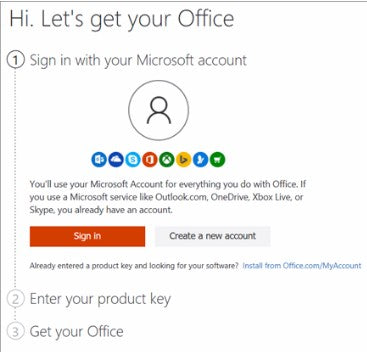
-
Después de haber iniciado sesión, su nombre debería aparecer en la esquina superior derecha. Después de seleccionar su nombre, elija Historial de pedidos
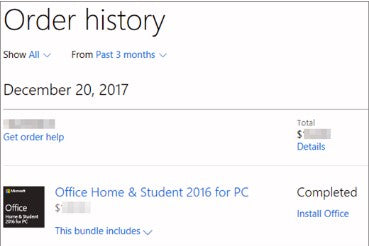
- Luego deberá ubicar la Office de compra única o la aplicación de Office individual. Luego elija la opción Instalar Office para ver su clave de producto. Tenga en cuenta que esto no instala Office.
-
En la ventana donde aparece la clave del producto, seleccione Instalar Office
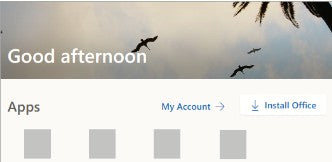
- A continuación, accederá a una página que dice: Hola. Consigamos su oficina. Siga las indicaciones proporcionadas para poder asociar su clave de producto con su cuenta de Microsoft y comenzar el proceso de instalación.
Cómo instalar Office a través de Microsoft HUP
Por último, si compró Microsoft Office a través de Microsoft HUP, así es como ingresa su clave de producto:
- Al instalar Office Professional Plus, Project Professional o Visio Professional utilizando el Microsoft HUPde su empleador > beneficio, deberá ingresar su clave de producto una vez completada la instalación.
- Primero, abra cualquier aplicación de Microsoft Office, por ejemplo, Word, Project o Visio . Esto dependerá completamente del tipo de compra que hayas realizado.
-
A continuación, en la pantalla Registrarse en Configurar Office , deberá elegir la opción, No quiero iniciar sesión ni crear una cuenta (este será un pequeño enlace en la parte inferior de la pantalla)
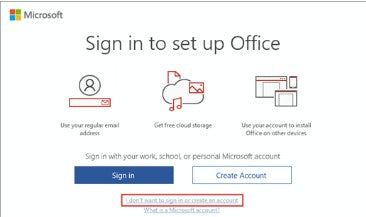
- Finalmente, escriba su clave de producto Microsoft HUP para activar Microsoft Office
Aunque mi PC con Windows 10 viene con Microsoft Office, no puedo encontrar una clave de producto:
Lo primero que debe verificar es si ve una pantalla que dice Comencemos. También debería ofrecerle opciones para probar, comprar o activar Microsoft Office.
Lo que esta pantalla significa es que el programa Microsoft Office que está instalado en su PC solo está ahí como una prueba de 1 mes de Office 365 Hogar.
Esto también significa que no recibirá una clave de producto del fabricante de su PC a menos que haya pagado por una tarjeta de clave de producto de Office.
Para combatir este problema, puede comprar Microsoft Office o iniciar una prueba de Office 365 Hogar. .
Sin embargo, supongamos que ha pagado para que un producto de Office ya esté incluido en su nueva PC con Windows 10. En ese caso, una clave de producto digital se coloca automáticamente en su PC después de activar Windows 10.
En lugar de recibir una clave de producto impresa, verá un mensaje similar al que ve cuando inicia Word o cualquier otra aplicación de Office.
¿Qué hago si no tengo una clave de producto de Windows?
Cuando reciba su Tarjeta clave de Microsoft Office, es posible que sea necesario darle la vuelta a la tarjeta y raspar suavemente la lámina plateada. la parte posterior para revelar su clave de producto.
Tenga en cuenta que una clave de producto también puede tener códigos de barras y otros grupos de letras y números que pueden parecer confusos.
Sin embargo, su producto siempre se mostrará en el formato:
XXXXX-XXXXX-XXXXX-XXXXX-XXXXX.
¿Qué debo hacer si Office me solicita una clave de producto?
En este caso, debe confiar en su cuenta de Microsoft Office y no en una clave de producto para instalar y utilizar aplicaciones como Office y otras aplicaciones compradas individualmente como Project, Visio, Outlook, Excel, y Palabra.
Tenga en cuenta que si compró una tarjeta de clave de producto Office 365 nueva y sin usar, debe renovar una Office 365<. t1> suscripción o comprar su prueba, puede ingresar esa clave de producto si Office le solicita que la proporcione.
Sin embargo, hay un par de excepciones en las que deberá hacer algo más que iniciar sesión.
- Supongamos que ha adquirido Office Professional Plus, Visio Professional o Project Professional a través del beneficio Microsoft HUP de su empleador. En ese caso, necesitará su clave de producto para instalar Office en una PC.
- Deberá ponerse en contacto con su administrador si está utilizando una versión de licencia por volumen de Office Professional Plus<. t1> en tu trabajo.
- Si puede ver una banda amarilla o roja que dice Suscripción caducada, entonces deberá renovar su suscripción a Office 365 para poder para poder seguir usando Office.
- Si Office ya estaba instalado en su dispositivo recién adquirido y ve un cartel amarillo o rojo que dice Aviso del producto: la mayoría de las funciones de las aplicaciones se han deshabilitado porque no se han activado , luego debes iniciar una nueva prueba de Office 365 Hogar, iniciar sesión con una cuenta de Microsoft que ya esté asociada a Office o comprar Office.
Para reinstalar Office, ¿necesitaré una clave de producto?
No es necesario. Todo lo que tendrá que hacer es navegar a la página Cuentas de Microsoft > Servicios >Suscripciones e iniciar sesión, asegurándose de utilizar el Cuenta de Microsoft que utilizó para comprar Microsoft Office.
Sin embargo, necesitará una clave de producto para instalar Office Professional Plus, Visio Professional o Project Professional a través de Microsoft HUP.
¿Puedo cambiar mi clave de producto para Windows?
Sí, puede cambiar su clave de producto para Office Hogar y Empresas, Office Profesional, Office Hogar y Estudiantes, y también aplicaciones compradas individualmente.
También puedes cambiar o cambiar tu licencia de Office si compras una diferente. versión de Microsoft Office.
Por ejemplo, si al principio tiene Hogar y Empresa pero luego decide que le gustaría suscribirse a Office 365, puede cambiar su instalación existente de una a otra.
¿Puedo ver la clave de mi producto en Office?
Desafortunadamente, su clave de producto completa no se muestra en Office por razones de seguridad.
Hay otras opciones, por ejemplo, puede ver la cuenta de Microsoft a la que pertenece Office en Office 365, Office 2019 y Office 2019.
Esta cuenta reemplaza su clave de producto y se puede usar para reinstalar Office desde Cuentas de Microsoft > Servicios y Página de suscripciones e iniciar y activar Office.
Si desea ver la cuenta de Microsoft a la que pertenece Office, primero abra un documento en Word o cualquier otra aplicación de Office y navegue hasta Archivo <. t5>y luego a Cuenta.
Busque la dirección de correo electrónico que es visible después de Pertenece a ubicada debajo del nombre del producto.
¿Puedo ver mi clave de producto en línea?
La posibilidad de ver la clave de producto en línea depende del tipo de Office que haya adquirido. A continuación se encuentran las instrucciones para ver su clave de producto en línea para tres programas de Office diferentes.
Office 365/Office Hogar y Estudiantes
Desafortunadamente, si compró este Office no podrá ver su clave de producto en línea.
Si se le solicita una clave de producto, siempre puede usar la cuenta de Microsoft que utilizó al comprar Office para iniciar sesión en lugar de la clave de producto.
Office Hogar y Empresas/Office profesional/Aplicaciones de Office individuales
Si compró los siguientes programas de Office mencionados en el subtítulo anterior, podrá ver su clave de producto en línea.
Puede encontrarlo en la página Servicios y suscripciones a través de su cuenta de Microsoft.
Solo necesitará las claves de producto si es la primera vez que compra Office Hogar y Empresas, Office Professional o aplicaciones individuales de Office.
Cualquier reinstalación no requerirá una clave de producto y tampoco la activación. Si reinstala o va a activar y todavía se le solicita una clave de producto, puede seguir los pasos en el encabezado anterior que le indican que inicie sesión con su cuenta de Microsoft.
Si aún siente la necesidad de consultar la clave de su producto, puede seguir los pasos a continuación:
- Visite la página Servicios y suscripciones a través de su cuenta de Microsoft e inicie sesión.
- Haga clic en "Ver clave de producto". Es normal que su clave de producto sea diferente a una tarjeta de clave de producto de Office o a una que verá en la tienda de Microsoft.
Office a través de Microsoft HUP
Si compró Office Professional Plus, Visio Professional o Project Professional a través de un beneficio de Microsoft HUP de su empleador, puede visitar su clave de producto en línea a través de su " Detalles del pedido”.
¿Puedo ver mi clave en Microsoft Store?
Compraste Office Hogar y Estudiantes, Office Hogar y Empresas, Office Profesional o aplicaciones individuales en la tienda de Microsoft, pero aún no las has instalado.
Puede ver sus claves de producto e instalarlas a través de Microsoft Store.
Pasos para ver su clave de producto en Microsoft Store:
- Visita www.microsoftstore.com. Allí verá "Iniciar sesión" en la esquina superior derecha de la página. Haga clic en “Iniciar sesión” e ingrese su ID de usuario y contraseña utilizados para comprar Office.
- Una vez que haya iniciado sesión, haga clic en su nombre en la esquina superior derecha y luego haga clic en “Historial de pedidos”.
- Busque la compra única de Office o la aplicación de Office individual. Haga clic en “Instalar Office” para ver su clave de producto (Office no se instalará cuando haga esto).
¿Por qué mi clave de producto no coincide?

Se garantiza que una clave de Office que se muestra en la página Servicios y suscripciones a través de su cuenta de Microsoft será diferente de la clave de producto que se muestra en una recibo por correo electrónico o una tarjeta de clave de producto. Esto se debe a que no son el mismo tipo de clave a pesar de su formato confusamente similar.
¿Puedo comprar una clave de producto?
El hecho de que pueda o no comprar una clave de producto depende de sus intenciones con Office. Los pasos a continuación resaltan diferentes acciones que puede realizar para comprar una clave de producto.
- Si desea comprar una copia nueva de Office o iniciar una nueva suscripción con Office 365, puede comprar una tarjeta de clave de producto de Office a través de un minorista.
- Esta clave de producto se puede canjear en www.office.com/setup para instalar Office y configurar su cuenta.
- No necesitará una clave de producto para Office 365, por lo tanto, no recibirá una. Si está comprando Office o aplicaciones individuales de Office, puede recibir y recibirá una clave de producto para esta compra única.
- Si está renovando su suscripción a Office 365, puede comprar una tarjeta de clave de producto para Office 365 en un minorista y canjear la clave en www.office.com/setup.
- Su suscripción a Office 365 también se puede renovar en línea sin necesidad de una clave de producto en www.office.com/renew.
- Si Office le solicita una clave de producto y desea activar Office, la mejor opción sería desinstalar la versión de Office que ya tiene y luego comprarla e instalarla. una nueva versión de Office directamente desde Microsoft Store.
Esta es una forma de garantizar que Office se active correctamente.
Cuando compre claves de productos de Office de fuentes externas, consulte algunos consejos en línea para realizar compras más seguras y saber cómo elegir software original de Microsoft.
Asegúrese de leer el consejo “Cuidado con las claves de producto que se venden por separado” si desea comprar una clave de producto en línea.
Si compra una clave de producto que no funciona o ha dejado de funcionar, consulte la sección siguiente titulada "Mi clave de Office no funciona".
Pasos a seguir si extravía su clave de producto
Si tiene una prueba válida de que compró una clave de producto y la dañó, es posible que Microsoft pueda reemplazarla. Si no pueden reemplazarlo, pueden presentar otras opciones.
Si extravió la clave del producto o cree que se la robaron y desea comprar una versión más reciente de Office, puede conectarse en línea y comparar opciones de precios para realizar su compra.
Mi clave de Office no funciona
- Si observa un mensaje de error aparece una vez que canjea su clave de producto en www.office.com/setup, visite “Errores de clave de producto” en www.office.com/setup.
- Si su llave de Office no funciona, o estaba funcionando anteriormente y se detuvo, se recomienda que se ponga en contacto con el vendedor y discutir/solicitar un reembolso.
- Si la clave del producto se compró por separado del software, la clave del producto podría haber sido robada u obtenida incorrectamente, lo que provocó que se bloqueara su uso.
Hay muchos vendedores que ofrecen claves de producto maltratadas, robadas o no autorizadas para obtener dinero rápido. Estas claves podrían estar impresas con etiquetas falsificadas con un enlace de descarga al software de Microsoft.
A veces se pueden distribuir con medios de software no autorizados para reventa, como medios promocionales u otros medios específicos de programas de Microsoft.
Todos estos son contratiempos desafortunados, pero ocurren con frecuencia, por lo que, como se mencionó anteriormente, es importante estar seguro al comprar estas claves de fuentes externas.
¿Cómo me comunico con el soporte técnico de Microsoft?
Si tiene un problema con una clave de producto y necesita ponerse en contacto con un representante de Microsoft, puede visitar el siguiente sitio: contáctenos.
- Aquí se le presentará la opción de obtener asistencia a través de la aplicación "Obtener ayuda" o la opción de comunicarse con el soporte en el navegador.
- Al abrir la aplicación “Obtener ayuda”, si la tiene en su dispositivo, accederá directamente a la aplicación para obtener soporte rápido y gratuito de Microsoft. Esta aplicación está disponible para Windows 10.
Obtener ayuda a través del navegador también es rápido y gratuito, y se le presentará un agente virtual que trabajará para ayudarle a resolver su problema.
Junto con la aplicación “Obtener ayuda” y el soporte a través del navegador, hay otras tres opciones de soporte: Empresas, TI y desarrolladores , su Microsoft Store local y, para las personas con discapacidades, hay un Respuesta para personas con discapacidad.
Pensamientos finales
Esperamos haber respondido a sus preguntas frecuentes sobre las claves de producto de Microsoft Office.
Nos alegra que hayas leído hasta aquí :) Gracias por leer :)
Si está buscando una empresa de software en la que pueda confiar por su integridad y prácticas comerciales honestas, no busque más: SoftwareKeep. Somos un socio certificado de Microsoft y una empresa acreditada por BBB que se preocupa por brindarles a nuestros clientes una experiencia confiable y satisfactoria en los productos de software que necesitan. Estaremos contigo antes, durante y después de todas las rebajas.
Si tiene un minuto extra, suscríbase a nuestro boletín y sea el primero en revivir nuestros artículos actualizados. ¡También compartimos actualizaciones de productos, promociones de descuento, ideas para solucionar problemas y más!
Lecturas adicionales
» 9 preguntas frecuentes sobre las claves de producto y la activación de Windows 10
» actualizar Windows 10 home a pro
» Cómo conectar su clave de producto con SLMGR y SLUI
» Cómo eliminar la marca de agua de activación de Windows 10
»Cómo solucionar problemas de inicio de sesión de Windows 10

